Как добавлять людей в группу «ВКонтакте»
При общении в социальной сети ВКонтакте, каждому хочется узнать больше о возможностях, предоставленных пользователям. Бывает, что не вся информация, которая получена из переписки или новостей, способна удовлетворить интересы. Каждый человек является индивидуальной личностью, поэтому у него свой набор целей и стремлений.
В статье рассмотрен вопрос, как добавлять пользователей в группу ВКонтакте.
Где можно получить требуемую информацию?
В данной социальной сети каждый человек сможет найти единомышленников по интересам. Поэтому, как правило, пользователи задаются вопросом: где можно добавить людей в группу ВКонтакте? В этой социальной сети достаточно много различных сообществ. Они имеют всевозможные тематики. Существуют даже организации молодежных субкультур. Сначала необходимо найти группу, подходящую по собственным интересам. Затем можно делиться находкой с другими пользователями, которые также заинтересованы в конкретной информации.
Как можно добавить пользователей в группу?
Для начала следует посетить страничку сообщества, которое интересует. Если пользователь состоит в нем, это выполняется при использовании меню «Мои группы». В противном случае потребуется присоединиться к сообществу. Справа появится меню с кнопкой «Пригласить друзей». После совершения клика по ней, выпадает список всех друзей. Достаточно выбрать требуемое имя пользователя и совершить щелчок по нему. Узнав, как добавлять людей в группу, необходимо помнить, что администрацией сайта предусмотрена возможность приглашать до 40-ка пользователей.
Что было раньше?
Когда только появилась данная социальная сеть, особых ограничений в числе друзей и просто случайных пользователей не существовало. Однако со временем сайт стал засоряться всевозможными спамами и бесполезными группами. Именно в этом и состоит причина данных ограничений, существующих на сегодняшний день.
Каким образом можно пригласить в группу ВКонтакте большое число пользователей?
Как уже было сказано выше, существует лимит, составляющий 40 человек в день. Что же делать, если появилась необходимость пригласить гораздо больше пользователей в группу по интересам? Для этого существуют различные хитрости. Первым вариантом, который стоит отметить, является внесение определенных средств для рекламы и раскрутки сообщества. Данный способ представляет удобство для большинства пользователей, однако имеется неприятный момент: никто не дает гарантий, что приглашенные люди примут приглашение. Поэтому можно не получить требуемый результат, потратив много денег.
Второй вариант совершенно бесплатный. Потребуется увеличить количество администраторов группы. В таком случае появляется возможность приглашать с каждой страницы администратора по 40 пользователей. К примеру, если необходимо пригласить в группу 120 человек, можно использовать 3 человека в роли администраторов.
Третий вариант состоит в том, чтобы на одном из контентов оставлять ссылку на сообщество. Например, можно разместить видеофайл в группе. Затем в нем оставить небольшую ссылку с текстом: «видео из группы…». Как показывает практика, вполне реально таким способом пригласить до 1000 пользователей в месяц.
Четвертый вариант добавления людей в сообщество схож с предыдущим. Однако в данном случае ссылки оставлять необходимо в других группах. Этот способ очень простой, но также достаточно эффективный. Ссылки рекомендуется оставлять в группах схожих тематик или в других. Также можно напоминать участникам сообщества, что им разрешено приглашать своих друзей в него. Если существует огромная мотивация, всгда можно найти подходящий способ.
Добавление людей в группу «ВКонтакте» без администраторов
Кроме вышеперечисленных, существуют еще автоматические способы, предназначенные для увеличения числа участников в группе:
• использование «ботоводов»;
• загрузка специальной рекламы.
«Ботовод» представляет собой программу, которая искусственно повышает количество участников сообщества за несколько дней. Однако если дорого терпение и требуется обязательно заинтересованный пользователь, данный вариант не подходит. Кроме того, существует специальная программа под названием Viking Inviter, предназначенная для поиска людей со схожими интересами.
Ее цель состоит в подборе и приглашении пользователей по критериям на аккаунтах. Недостатком такого способа является то, что он платный. Однако такой вариант достаточно эффективный. Ведь в данном случае предусмотрены не вымышленные, а настоящие пользователи, которым дейстивтельно нравится тематика сообщества.
В статье представлены основные варианты приглашения людей в группу ВКонтакте. Каждый из них обладает своими достоинствами и недостатками.
Многие думают, что Вконтакте умирает и активно переплывают в инстаграмм и ФБ. Но Вконтакте по-прежнему остается самой популярной социальной сетью.
В этой статье мы не затрагиваем исследования — это можно легко загуглить. Но по последней статистике среди всех социальных сетей именно в Вконтакте больше всего активных посетителей. Эта сеть самая “густонаселенная”.
Эта статья может помочь тем, кто только начинает самостоятельное изучение вопроса о продвижении в социальных сетях. Для начинающих предпринимателей и стартап-проектов.
Давай для начала разберемся с проблемами, которые есть в Вконтакте и почему сейчас многие предприниматели его ругают.
Если несколько лет назад люди активно просматривали новости своих друзей, то потом в этой ленте появились посты групп и много рекламы. Пользователи перестали ее просматривать.
И если ещё 5 лет назад нам очень круто получалось собирать подписчиков без бюджета и монетизировать эту базу, то сейчас совсем без вложений это сделать крайне трудно.Особенно если речь идет о стартапе и малоизвестном бренде.
Если это твой случай — читай дальше и мы расскажем, как малозатратными методами привлечь живых подписчиков в группу и, самое главное, как дальше работать с этими людьми, чтобы монетизировать.
Пойдём и разберемся пошагово, как лучше работать с Вконтакте для малого бизнеса.
Шаг 1 . Определяем, что лучше — группа или страница?
Если мы говорим о компании — то, однозначно, группа. Можно создать отдельную страницу менеджера организации, который лично будет общаться с клиентами и приглашать их в группу. Но весь контент нужно концентрировать в группе.
Поскольку у групп есть ряд преимуществ. Там можно :
- Создавать витрины с товарами
- Создавать Чаты
- Создавать Обсуждения
- Делать кнопки с призывами к действиям
- Принимать оплату
- И даже можно сделать лендинг во вконтакте, который может стать заменой полноценному сайту
Вступить в группу в контакте
Используя средства социальной сети можно не только поддерживать контакт с близкими и друзьями, но также пообщаться на общие темы с другими участниками. Площадкой для такого времяпрепровождения служит группа или сообщество. В них объединяются люди со схожими интересами, происходит публикации соответствующего контента. Чтобы получать своевременные уведомления о новых событиях, а также видеть посты у себя в ленте необходимо выполнить подписку. В текущем материале разберемся, как вступить в группу ВКонтакте.
Зачем вступать в сообщество
Присоединиться к участникам группы следует по двум причинам:
- Просмотр публикаций. Если группа является закрытой, то просматривать записи на ее стене получится только после подачи и одобрения заявки на вступление.
- Отображение новых записей сообщества в ленте пользователя. В открытых группах допускается просмотр публикаций без каких-либо ограничений, однако придется каждый раз заходить на соответствующую страницу в поисках обновлений. После подписки все новые посты будут отображаться в ленте пользователя, что очень удобно.
Когда причины необходимости подписки уточнены, перейдем к непосредственно инструкции.
Как вступить в группу
Прежде всего, потребуется отыскать интересующее сообщество. Сделать это можно через строку поиска, которая расположена в верхней части сайта. Туда следует вписать несколько слов, наиболее точно характеризующих тематику группы. Например, «Анекдот дня», «Веселые картинки», «Фанаты Scorpions» и т.д. После нажатия Enter система покажет все результаты по сайту. Следует в блоке «Сообщества» кликнуть по ссылке «Показать все», чтобы отобразились исключительно группы.
Справка. Переход на страницу паблика можно выполнить сразу из поисковой строки при наборе текста – система предугадывает запрос и отображает имеющиеся результаты.
Выполнить подписку получится двумя способами:
- Если была открыта страница с результатами поиска, то напротив названия каждой группы находится кнопка «Подписаться», на которую и следует нажать, чтобы выполнить соответствующее действие.


- Находясь непосредственно на странице сообщества, подписка выполняется похожим образом. Нужно нажать на кнопку «Подписаться» или «Вступить в группу» (зависит от типа страницы), которая находится под главным изображением паблика – справа вверху.


Справка. Если заявка на получение новостей была отправлена не в той группе – можно легко ее отменить. Следует навести курсор на кнопку «Вы участник» после чего кликнуть «Выйти из группы» (для сообществ – навести стрелку на «Вы подписаны», затем кликнуть «Отписаться»). Также вместо прямого отказа от участия есть вариант скрытия новостей из ленты – соответствующая опция находится в том же выпадающем списке, что и предыдущая.
Как становится понятно из представленного материала – вступление в группу очень простое действие, выполняемое буквально в несколько кликов. Благодаря огромной аудитории ВКонтакте, любой пользователь социальной сети сможет найти для себя сообщество по интересам и начать незамедлительное общение с его участниками.
Как удалить участника из группы Вконтакте

Начинающие администраторы сообществ часто задаются вопросом: «Какие действия можно производить с участниками групп ВК?». После того, как пользователь вступил в группу или подписался на паблик его можно пригласить на мероприятие, удалить путем добавления в черный список, провести анализ и найти самого активного человека. Итак, в этой статье мы рассмотрим следующие операции с подписчиками: как добавить и как удалить участника из группы Вконтакте.
Привлечение новых участников
Для увеличения численности паблика нужно уметь привлекать целевую аудиторию. Сегодня существует множество различных способов по набору подписчиков, самые популярные из которых стоит рассмотреть более детально.
Таргетированная реклама
Таргетированная реклама делится на два вида:
- В боковой колонке.
- В новостях.
Настройка производится через личный рекламный кабинет Вконтакте. Баннеры в боковой колонке отображаются следующим образом:

Объявления в новостях имеют вид обычной записи:

Этот способ набора новых подписчиков более эффективен, чем баннеры в левой части интерфейса. Связано это с тем, что благодаря возможности написания своего текста мы можем внести больше ясности о продвигаемом сообществе, что позволяет увеличить интерес со стороны целевой аудитории.
Онлайн-сервисы
Если вы не хотите заниматься настройкой таргетированной рекламы, то обратите внимание на популярные онлайн сервисы по раскрутке пабликов Вконтакте.
VKtarget. Сайт позволяет привлекать людей по нужным параметрам: ГЕО, пол, возраст и т.д. Средняя цена – 1р. за одного подписчика. Работать с сайтом можно бесплатно, выполняя задания внутри сервиса и тратя заработанные деньги на продвижение. Подробней о нем тут.
CashBox. Стоимость одного привлеченного пользователя в Cashbox составляет 90 копеек. Все накручиваемые сервисом пользователи – живые люди.
Добавление и удаление людей из группы
Как добавлять участников в группу Вконтакте? Для этого существует два метода: ручной и автоматизированный с помощью софта. Более подробно метод по приглашению друзей и подписчиков из другой группы описан тут.
Принцип работы крайне прост:
- Добавляем пользователя в друзья своего аккаунта.

- Приглашаем вступить в сообщество, высылая с помощью программ приглашения людям.
Точно такой же алгоритм и на всех Android и iOS устройствах.
Если вы хотите пригласить сразу нескольких людей в сообщество, то лучше воспользоваться специализированным софтом. Это позволит упростить задачу и сэкономить время.
В число популярных программ для рассылки приглашений входят:
Sobot. С помощью парсера, установленного в программу, можно собрать целевую аудиторию и добавить ее в друзья на свои рабочие аккаунты. После добавления пользователей начинаем рассылку приглашений на вступление в паблик ВК.
Для использования софта нужно купить лицензию на месяц или более длительный срок. Стоимость одного месяца – 30р. при работе с одним аккаунтом и 300р. для работы с 10 аккаунтами.
QuickSender. Принцип работы утилиты ничем не отличается от Sobot – парсим целевую аудиторию, добавляем ее в друзья и рассылаем приглашения.
Единственное отличие QuickSender от конкурентов – возможность пользоваться программой бесплатно для тестирования функционала.
Если ваше сообщество имеет статус закрытого, то вам наверняка интересно, как принимать участников в закрытую группу ВК. После того, как пользователь подал заявку на вступление, администратору нужно:
- Перейти в раздел «Управление сообществом»

- Открыть раздел «Участники» и выбрать подраздел «Заявки»

- Здесь будут отображаться все отправленные заявки на вступление от пользователей.
Для принятия заявок с мобильных устройство необходимо:
- Перейти в раздел «Участники».
- Нажать кнопку «редактировать» и выбрать раздел «Заявки».
Удаление участников из группы ВК
Некоторые пользователи, не ознакомившись с правилами сообщества начинают их всячески нарушать. В таком случае, нужно знать, как удалить участников из группы ВК. Также, удалять нужно мертвых участников, страницы которых были удалены или заблокированы.
Для этого переходим в раздел управления сообществом и открываем вкладку «Участники».

В появившемся окне находим пользователя или мертвого участника, которого хотим удалить и жмем на кнопку «Удалить из сообщества»

Процесс удаления людей на iOS и Android устройствах следующий:
- Открываем раздел участников и переходим в режим редактирования.
- После этого под именем людей появляется функция «Удалить».
Скрытие участников
Некоторых пользователей интересует вопрос того, как скрыть участников группы ВК и можно ли это сделать. Как таковой, возможности скрытия конкретных пользователей сообщества нет.
Если человек хочет скрыть свое присутствие в группе, то ему нужно выйти из нее. Администраторы могут перевести группу в статус закрытой. Эта возможность не дает пользователям социальной сети, которые не состоят в группе, просматривать список ее участников.
Приглашение на мероприятия и аналитика
Для того, чтобы пригласить на мероприятие участников группы ВК нужно:
Перейти в управление мероприятием.
В разделе «Дополнительная информация» в качестве организатора выбрать свою группу.

После этого переходим на страницу мероприятия и жмем «Пригласить друзей».

В открывшемся списке пользователей жмем на «Пригласить участников группы»

После этого появится полный список пользователей группы, которых вы можете позвать на свое мероприятие.
Что же касается мобильной версии ВК, то с нее можно приглашать только своих друзей. Если вы хотите разослать приглашения для людей из сообщества ВК, то перейдите на полную версию и проделайте те же действия, что и на обычной веб-версии социальной сети.
Кстати, если вас назначат администратором чужой группы, то на мероприятие вы сможете пригласить подписчиков чужой группы. Методом нужно пользоваться аккуратно, чтобы не забанили.
Аналитика
Очень часто владельцы сообществ проводят конкурсы на активность. Поэтому их интересует вопрос: «Как посмотреть самого активного участника группы».
Для этого существует множество полезных сервисов для аналитики. Одним из самых популярных является SocialStats.ru.
На сайте есть функция «Статистика стены».

Она позволяет производить анализ постов и выявлять самых активных людей по количеству комментариев, лайков, репостов и т.д.
Этот способ подходит, как для веб-версии социальной сети, так и для мобильных устройств.
Итог
Итак, мы рассмотрели, как добавлять и удалять участников, а также как находить самых активных подписчиков. Если вы уже работаете администратором группы ВК – думаем, что информация была вам полезна. Оставляйте свои комментарии по поводу работы с подписчиками.
Оцените текст:
[Всего: 2 Средний: 5/5]
Автор публикации
Комментарии: 95Публикации: 268Регистрация: 15-05-2014
Microsoft Active Directory служит централизованным пунктом для администрирования, авторизации и аутентификации. В AD доступ к сетевым ресурсам предоставляется участникам безопасности, таким как учетные записи пользователей и учетные записи компьютеров, и эти разрешения могут со временем меняться. Чтобы упростить управление доступом и повысить безопасность, средние и крупные компании часто используют группы безопасности Active Directory, которые могут содержать учетные записи пользователей, учетные записи компьютеров и другие группы.Они также часто используют группы рассылки для управления списками рассылки электронной почты. И группы безопасности, и группы рассылки имеют уникальные идентификаторы безопасности (SID) и глобально уникальные идентификаторы (GUID).
Оснастка ADUC MMC отлично подходит для управления обоими типами групп, но PowerShell — гораздо более эффективный способ массового управления ими.
В этой статье мы объясним, как управлять группами AD с помощью сценариев Windows PowerShell. В частности, мы рассмотрим следующие задачи:
Если вы еще не знакомы с группами AD и управлением группами, пожалуйста, прочитайте руководство по передовой практике управления группами Active Directory.
Также имейте в виду, что для использования этих сценариев PowerShell необходимо импортировать модуль для взаимодействия с AD — модуль Active Directory для Microsoft Windows PowerShell. Этот модуль был представлен в Windows Server 2008 R2 и включен по умолчанию в Windows Server 2012 и более поздних версиях. Вы можете получить полный список командлетов модуля AD, выполнив следующую команду:
Get-Command -Module ActiveDirectory
Полный список содержит 147 командлетов; однако только эти одиннадцать относятся к группам Active Directory:
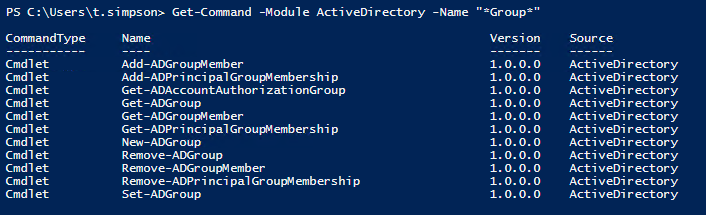
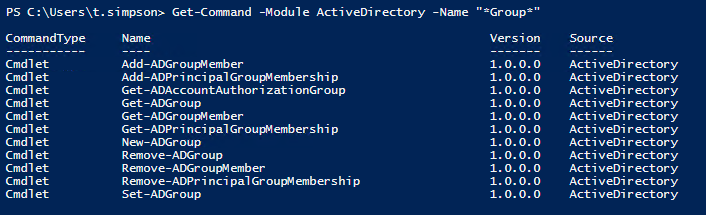
- Add-ADGroupMember
- Add-ADPrincipalGroupMembership
- Get-ADAccountAuthorizationGroup
- Get-ADGroup
- Get-ADGroupMemberMemblem 9009
- 9 -ADGroup
- Remove-ADGroup
- Remove-ADGroupMember
- Remove-ADPrincipalGroupMembership
- Set-ADGroup
Создание группы Active Directory с PowerShell
Чтобы создать группу AD, используйте командлет New-ADGroup .Вы можете получить его синтаксис, выполнив следующую команду:
Get-Command New-ADGroup –Syntax


Самый простой способ создать группу — запустить этот короткий сценарий:
New-ADGroup «Group Name»
Система попросит вас указать параметр «GroupScope», а затем создаст новую группу. Однако эта группа будет иметь значения по умолчанию, такие как:
- . Она будет создана в контейнере LDAP по умолчанию, который называется «Пользователи».
- Будет иметь тип группы «Безопасность».
- Поля для участников, членов, описания, электронной почты и заметок будут пустыми.
Давайте представим, что мы хотим создать группу безопасности «Качество» на нашем AD DC. Давайте использовать следующие параметры: он должен быть в подразделении «Production» ( -Path ), должен быть группой безопасности ( -GroupCategory ) и должен быть глобальным ( -GroupScope ).
New-ADGroup "Quality" -Path "OU = Production, DC = enterprise, dc = com" -GroupScope Global -PassThru –Verbose
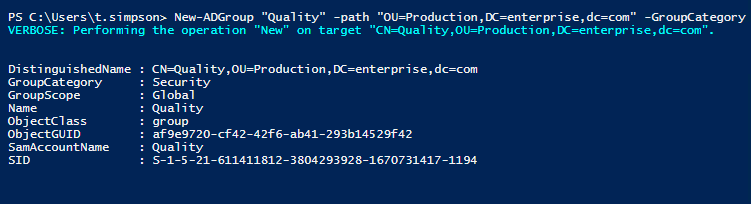
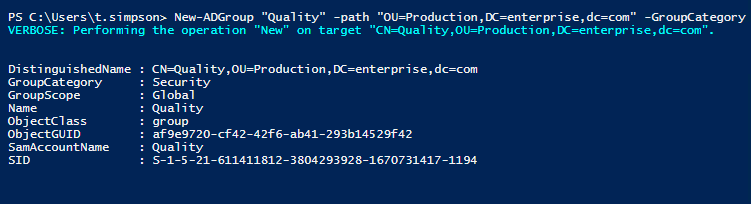
Если вы хотите создать универсальную группу рассылки, просто измените параметр –GroupCategory на «Распределение», а параметр –GroupScope — «Универсальный.”Вы также можете изменить путь LDAP, изменив параметр –Path .
Удаление группы Active Directory с помощью PowerShell
Чтобы удалить группу AD, используйте командлет Remove-ADGroup . Самый простой сценарий для этого будет выглядеть следующим образом:
Remove-ADGroup -Identity Quality
Вам будет предложено подтвердить удаление группы.
Добавление пользователей и компьютеров в группу с помощью PowerShell
Вы можете добавлять пользователей в группу AD с помощью командлета Add-AdGroupMember .Например, если вам нужно добавить двух пользователей, B.Jackson и E.Franklin, в группу «Качество», вот как будет выглядеть скрипт:
Add-AdGroupMember -Identity Quality -Members B.Jackson, E .Franklin
После того, как вы добавили пользователей в группу безопасности, вы можете запустить приведенный ниже скрипт, чтобы убедиться, что они перечислены в качестве участников:
Get-ADGroupMember -Identity Quality
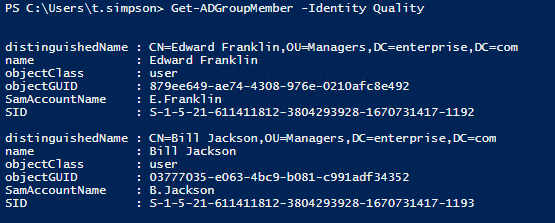
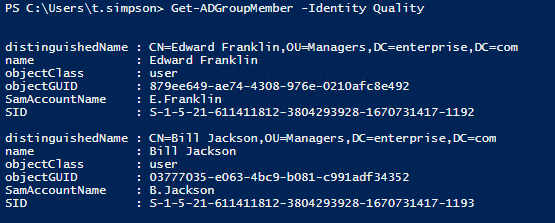
Если вам нужно добавить пользователей для другой группы безопасности или рассылки, например «Администраторы домена», укажите «Администраторы домена» в качестве значения параметра — Идентичность .Если вам требуется, чтобы одна группа была членом другой, укажите имя группы в качестве значения параметра –Members . Тот же принцип применяется к учетным записям компьютеров, но вам необходимо добавить знак доллара ($) в конце имени учетной записи компьютера. Например, чтобы добавить компьютер «WKS043» в группу, укажите «WKS043 $» в качестве значения параметра –Member :
Add-AdGroupMember -Identity Quality -Members WKS043 $
Добавление пользователя в несколько групп
Чтобы добавить пользователя в несколько групп одновременно, запустите следующий скрипт.
"Менеджеры", "Качество" | Add-ADGroupMember -Members ` (Read-Host -Prompt «Введите имя пользователя»)
Вам будет предложено ввести имя пользователя.
Добавление пользователей в группу из файла CSV
Если вы хотите добавить большое количество пользователей в группу, вы можете указать их в файле CSV и затем импортировать этот файл. Обратите внимание, что список имен пользователей в файле CSV должен содержать SamAccountNames в столбце «пользователи», как показано ниже:
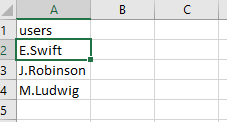
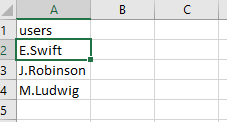
Чтобы добавить пользователей в группу из файла CSV, запустите следующий сценарий PowerShell:
Import-CSV C: \ scripts \ users.csv -Header пользователи | ForEach-Object {Add-AdGroupMember -Identity "Quality" -members $ _. Users} 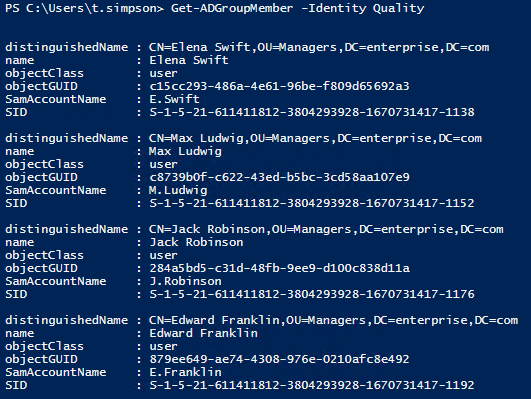
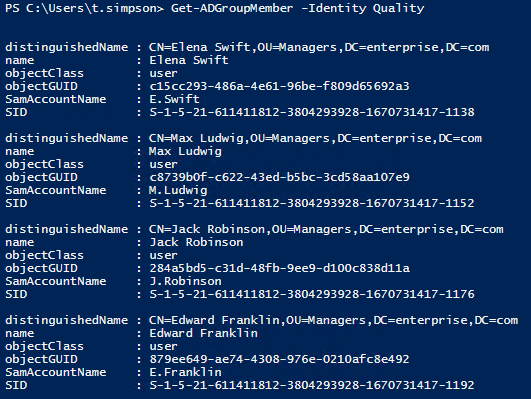
Копирование пользователей из одной группы в другую
Если вы хотите скопировать всех участников из одной группы в другую группу, запустите следующий скрипт:
Get-ADGroupMember «Качество» | Get-ADUser | ForEach-Object {Add-ADGroupMember -Identity «QualityControl» -Members $ _} Удаление пользователей или компьютеров из группы
Чтобы удалить пользователя из группы, используйте командлет Remove-ADGroupMember :
Remove-ADGroupMember Качество личности -Члены J.Robinson
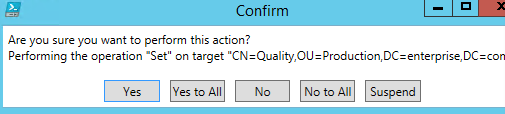
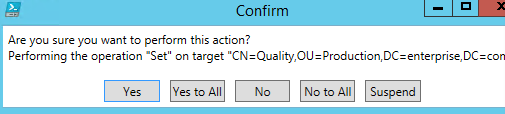
Чтобы удалить учетную запись компьютера из группы, укажите имя компьютера со знаком доллара ($) в конце для значения параметра -Members .
Удаление нескольких учетных записей пользователей из группы
Простой способ удалить несколько пользователей из группы AD — создать файл CSV со списком имен пользователей, а затем удалить этих пользователей из объекта группы с помощью этого сценария:
Import- CSV C: \ scripts \ users.csv -Header пользователи | ForEach-Object {Remove-ADGroupMember -Identity "Quality" -members $ _.users} Удаление пользователя из всех групп
Чтобы удалить пользователя из всех групп, запустите этот сценарий:
Get-ADUser -Identity E.Franklin -Properties MemberOf | ForEach-Object {
$ _. MemberOf | Remove-ADGroupMember -Members $ _. DistinguishedName -Confirm: $ false
} 

Обратите внимание, что пользователь потеряет все членство в группах, кроме «Пользователи домена», которые при необходимости можно удалить вручную.
Отчеты о группах Active Directory
Теперь, когда мы знаем, как выполнять многие общие задачи управления Active Directory, связанные с группами, с помощью PowerShell, давайте посмотрим, как составить отчет о том, какие группы существуют в AD:
Чтобы просмотреть все группы в AD, используйте скрипт ниже:
Get-ADGroup -filter * -properties GroupCategory | ft name, groupcategory
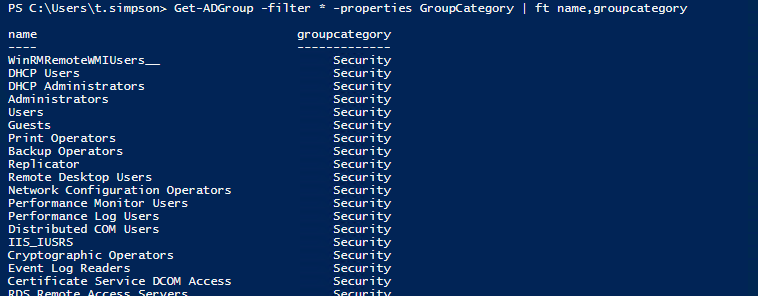
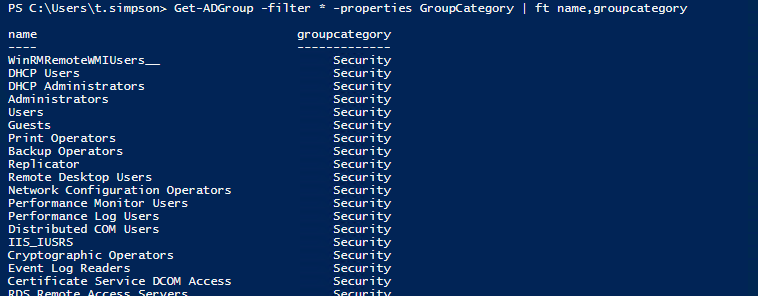
Конечно, вы также захотите просмотреть изменения членов группы AD и членства в группе AD.Вот ссылки на инструкции по выполнению этих более сложных задач:
Заключение
Теперь, когда вы узнали, как управлять группами и членством в группах в Active Directory с помощью сценариев PowerShell, попробуйте выполнить некоторые задачи по управлению группами самостоятельно. Однако будьте осторожны и не забудьте включить функцию корзины Active Directory, чтобы вы могли легко откатить изменения, если что-то пойдет не так. Помните, оснастка ADUC MMC отлично подходит для управления группами и членством в группах, но PowerShell намного лучше для массового управления группами.
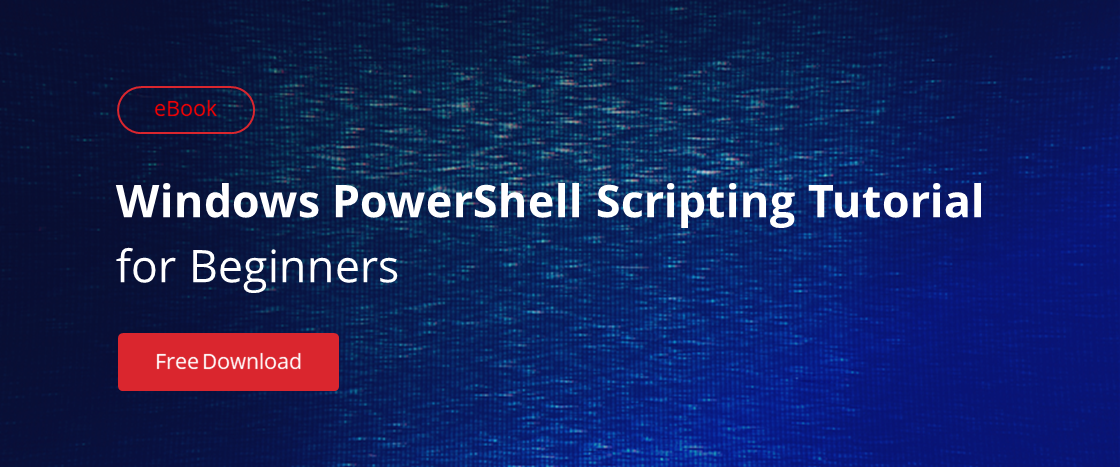
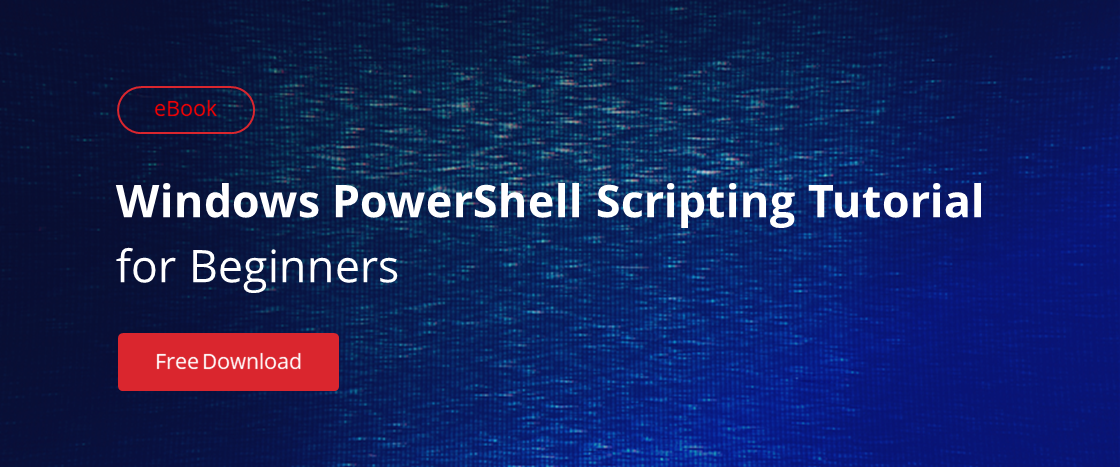 .
.
Переполнение стека
Товары
- Клиенты
- Случаи использования
Переполнение стека
Публичные вопросы и ответыКоманды
Частные вопросы и ответы для вашей командыпредприятие
Частные вопросы и ответы для вашего предприятияработы
Программирование и связанные с ним технические возможности карьерного ростаТалант
Нанимать технический талантреклама
Связаться с разработчиками по всему миру
,


Добавить комментарий